ppt如何插入時(shí)間軸 ppt插入時(shí)間軸的方法介紹
更新日期:2024-03-20 16:57:26
來(lái)源:網(wǎng)友投稿
在制作ppt的時(shí)候,經(jīng)常需要加入一些時(shí)間軸,用于說(shuō)明公司發(fā)展歷程還是某些時(shí)間的關(guān)鍵時(shí)間點(diǎn),都是非常方便清晰的。所以時(shí)間軸變得尤為直觀和重要了,那么你知道ppt如何插入時(shí)間軸嗎?本文小編就給大家?guī)?lái)了ppt插入時(shí)間軸的方法介紹,趕緊來(lái)看看吧。

工具/原料
系統(tǒng)版本:windows10系統(tǒng)
品牌型號(hào):Dell optiplex 7050
ppt如何插入時(shí)間軸
一、SmartArt圖形法:
1、打開(kāi)PPT,點(diǎn)擊插入——流程——選擇:基本日程表——點(diǎn)擊確定就可以插入時(shí)間軸。

2、編輯時(shí)間軸:雙擊時(shí)間軸,直接進(jìn)入設(shè)計(jì),可以對(duì)顏色以及形狀進(jìn)行修改,選擇一種合適樣式——點(diǎn)擊“文本”字樣輸入年份。

3、添加時(shí)間點(diǎn):如果需要添加時(shí)間點(diǎn),右鍵單擊時(shí)間軸,有添加形狀選項(xiàng),可以選擇在前或者后邊添加。在設(shè)計(jì)工具選項(xiàng)左上角也能找到添加形狀的圖標(biāo),一樣可以實(shí)現(xiàn)便捷添加。
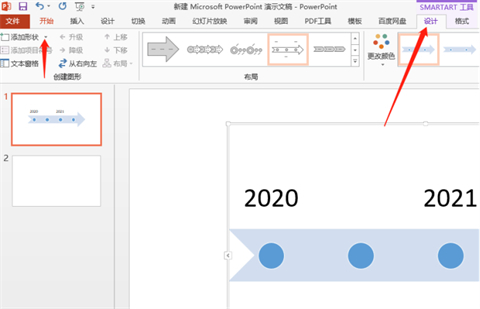
二、形狀設(shè)計(jì)法:
1、點(diǎn)擊插入——形狀——在箭頭匯總那里選擇:可以選擇自己喜歡的樣式。
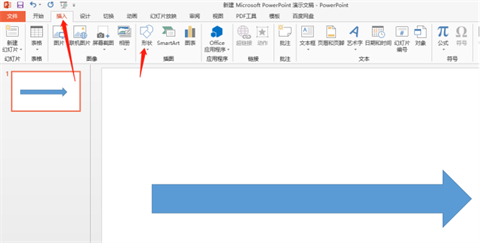
2、點(diǎn)擊插入——選擇流程圖的圓形——在箭頭上畫(huà)一個(gè)圓——點(diǎn)擊格式——選擇一種形狀樣式。然后復(fù)制并粘貼圓形放置在不同位置并修改形狀樣式。

3、設(shè)置好箭頭和圓形的大小,在圓形內(nèi)輸入時(shí)間——點(diǎn)擊插入,選擇上箭頭或下箭頭隔位放置——再插入矩形用來(lái)說(shuō)明內(nèi)容。

總結(jié):
1、打開(kāi)PPT,點(diǎn)擊插入——流程——選擇:基本日程表——點(diǎn)擊確定就可以插入時(shí)間軸。
2、編輯時(shí)間軸:雙擊時(shí)間軸,直接進(jìn)入設(shè)計(jì),可以對(duì)顏色以及形狀進(jìn)行修改,選擇一種合適樣式——點(diǎn)擊“文本”字樣輸入年份。
3、添加時(shí)間點(diǎn):如果需要添加時(shí)間點(diǎn),右鍵單擊時(shí)間軸,有添加形狀選項(xiàng),可以選擇在前或者后邊添加。在設(shè)計(jì)工具選項(xiàng)左上角也能找到添加形狀的圖標(biāo),一樣可以實(shí)現(xiàn)便捷添加。
以上的全部?jī)?nèi)容就是系統(tǒng)給大家提供的ppt如何插入時(shí)間軸的具體操作方法介紹啦~希望對(duì)大家有幫助,還有更多相關(guān)內(nèi)容敬請(qǐng)關(guān)注本站,系統(tǒng)感謝您的閱讀!
- monterey12.1正式版無(wú)法檢測(cè)更新詳情0次
- zui13更新計(jì)劃詳細(xì)介紹0次
- 優(yōu)麒麟u盤(pán)安裝詳細(xì)教程0次
- 優(yōu)麒麟和銀河麒麟?yún)^(qū)別詳細(xì)介紹0次
- monterey屏幕鏡像使用教程0次
- monterey關(guān)閉sip教程0次
- 優(yōu)麒麟操作系統(tǒng)詳細(xì)評(píng)測(cè)0次
- monterey支持多設(shè)備互動(dòng)嗎詳情0次
- 優(yōu)麒麟中文設(shè)置教程0次
- monterey和bigsur區(qū)別詳細(xì)介紹0次
周
月












